휴대폰 또는 PC에서 줌 프로필 사진을 제거하는 방법

Zoom 프로필 사진을 제거하는 방법과 그 과정에서 발생할 수 있는 문제를 해결하는 방법을 알아보세요. 간단한 단계로 프로필 사진을 클리어하세요.
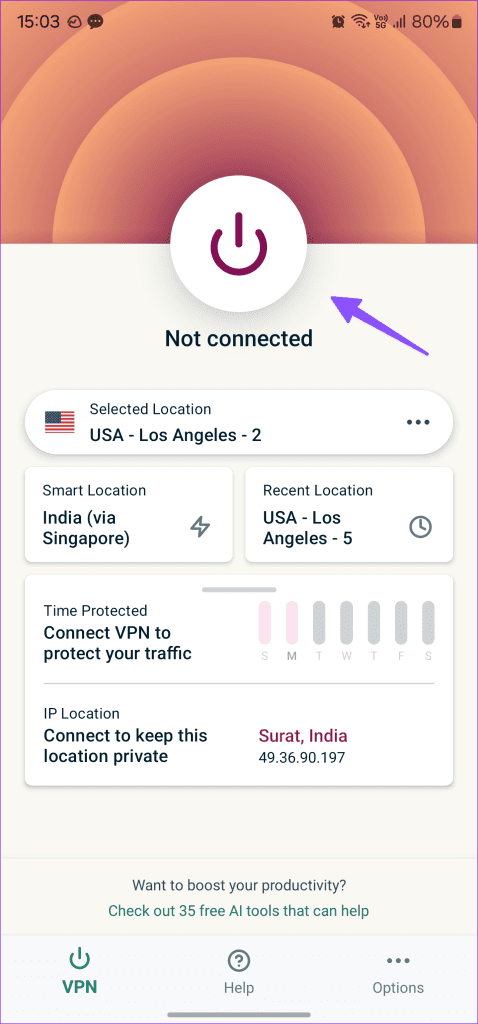
앱 피드에 'feedback_required, 죄송합니다. 요청을 완료할 수 없습니다.' 오류가 표시되면 Instagram 환경이 뒤집어질 수 있습니다. 게시물에 좋아요를 누르거나 댓글을 달거나 직접 메시지에 답하는 등 최신 피드를 확인할 수 없습니다 . Instagram은 귀하의 계정이 어떤 작업도 수행하지 못하도록 일시적으로 차단합니다. 다음은 메시지가 나타내는 내용과 향후 Instagram의 'feedback_required' 오류를 방지하기 위한 요령입니다.
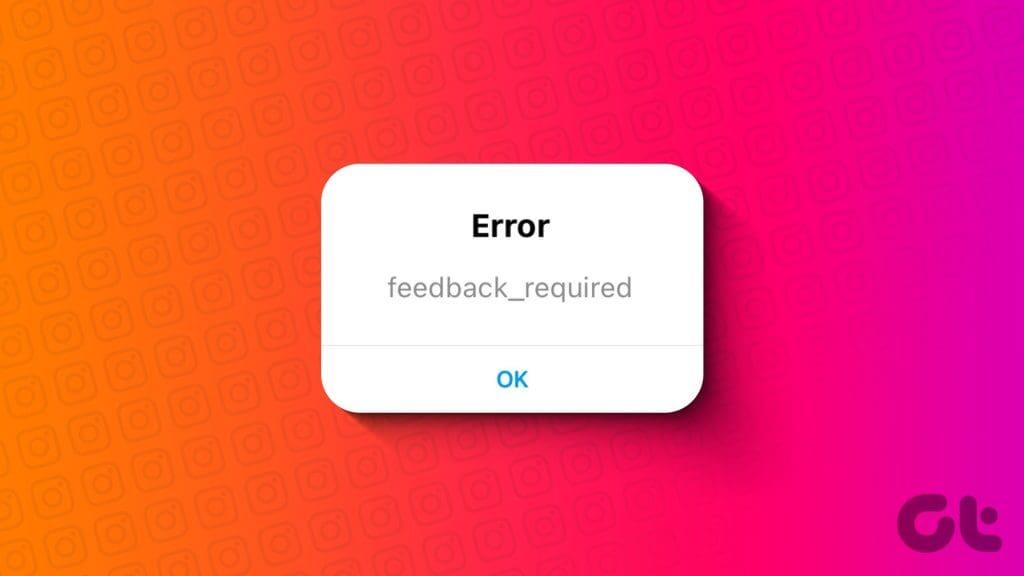
다른 모든 소셜 미디어 네트워크와 마찬가지로 Instagram에는 플랫폼 오용을 방지하기 위한 조치가 있습니다. 앱이 봇으로서의 작업을 감지하면 'feedback_required' 오류가 발생할 수 있습니다.
'feedback_required' 오류는 매주 또는 매달 발생하는 오류가 아닙니다. 실수로 인스타그램의 봇 방지 안전 시스템을 설정한 경우, 플랫폼에서 어떠한 조치도 취할 수 없도록 앱에 이러한 메시지가 표시됩니다.
해시태그가 너무 많은 게시물을 업로드하거나 여러 작업을 빠르게 수행하면 앱에서 '죄송합니다. 요청을 완료할 수 없습니다'와 같은 오류가 발생할 수 있습니다. 잠시 후 다시 시도해 주세요', '서버 오류 피드백 필요' 등이 있습니다. 수십 개의 게시물에 좋아요를 누르고, 댓글을 공유하고, 몇 분 안에 여러 메시지를 보낼 때도 이 문제가 나타납니다.
'Feedback_required' 오류가 일시적으로 나타납니다. Instagram이 금지 조치를 해제할 때까지 기다리는 것 외에는 선택의 여지가 없습니다. 플랫폼에서 영구적으로 금지되는 것은 아닙니다. 회사는 결국 당신을 들여보낼 것입니다.
오류는 일반적으로 몇 분에서 몇 시간 동안 지속됩니다. 어떤 경우에는 처음에 오류를 유발한 작업에 따라 24시간 동안 지속될 수도 있습니다. Instagram으로 돌아가고 싶다면 아래 방법을 시도해 보세요.
Instagram 계정이 'feedback_required' 오류로 인해 멈춘 경우 아래 단계에 따라 액세스 권한을 다시 얻으세요.
인스타그램에서 'feedback_required' 메시지가 나타나면 회사는 해당 계정의 IP 주소를 차단합니다. 모바일 데이터에서 Wi-Fi 네트워크로 전환하고 계정에 액세스해 보세요.
iPhone 또는 Android 휴대폰에서 VPN 네트워크를 사용하여 IP 주소를 수정할 수도 있습니다.
Instagram은 전반적인 앱 성능을 향상시키기 위해 백그라운드에서 캐시를 수집합니다. 수집된 캐시를 지우고 계정을 다시 복구해 보세요.
1단계: iPhone에서 설정 앱을 열고 일반으로 스크롤합니다.
2단계: iPhone 저장 공간을 선택하세요.
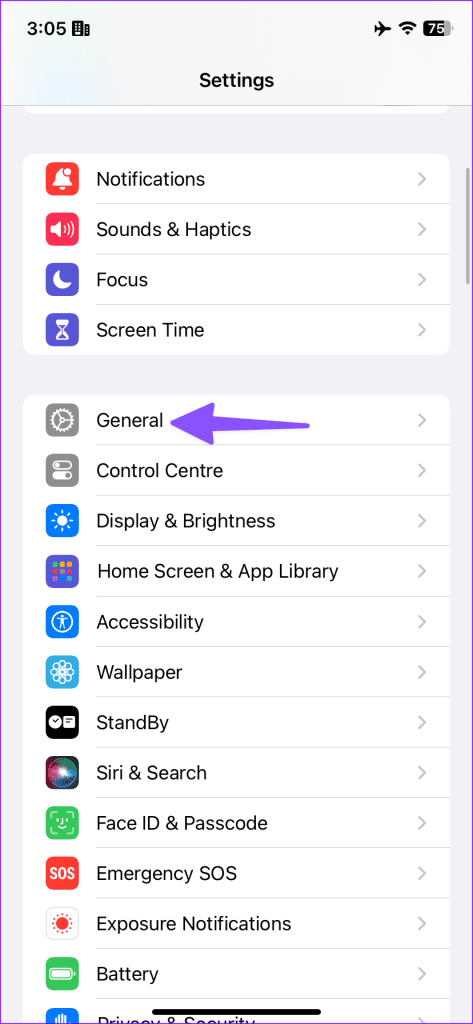
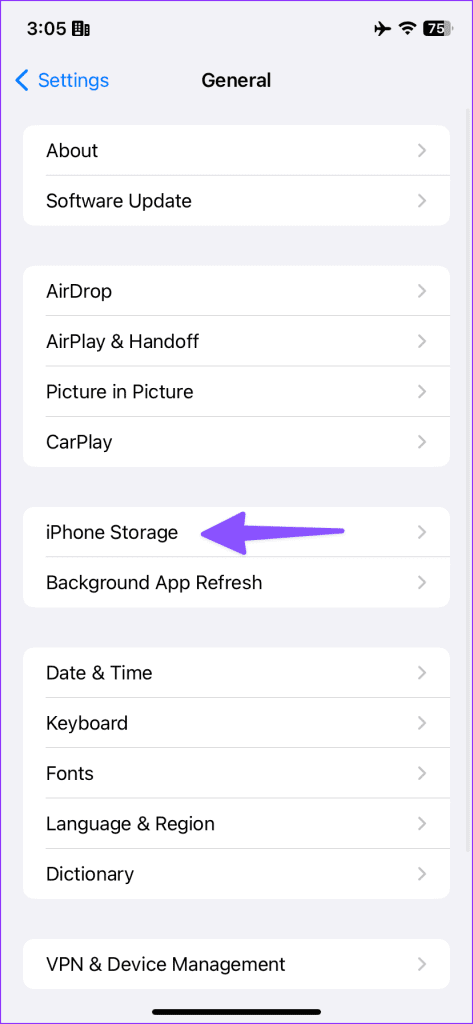
3단계: 다음 메뉴에서 Instagram을 엽니다. 앱 오프로드를 탭합니다.
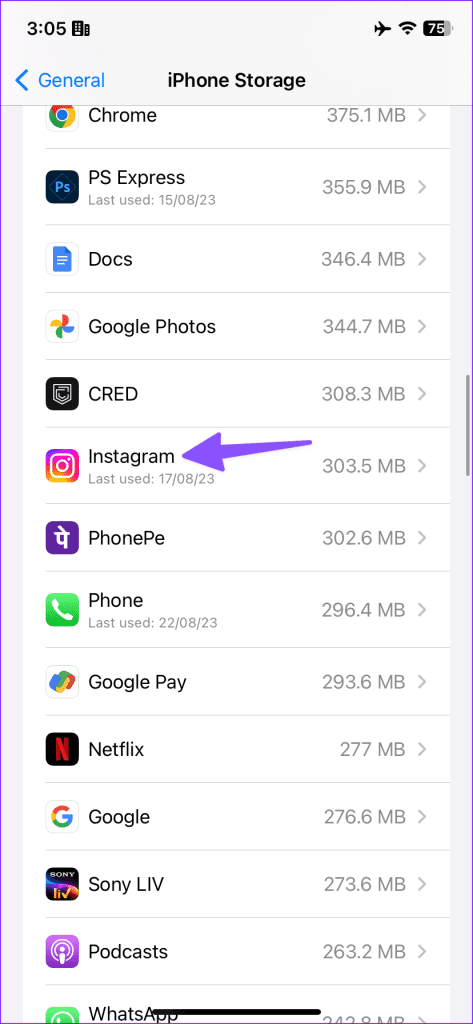
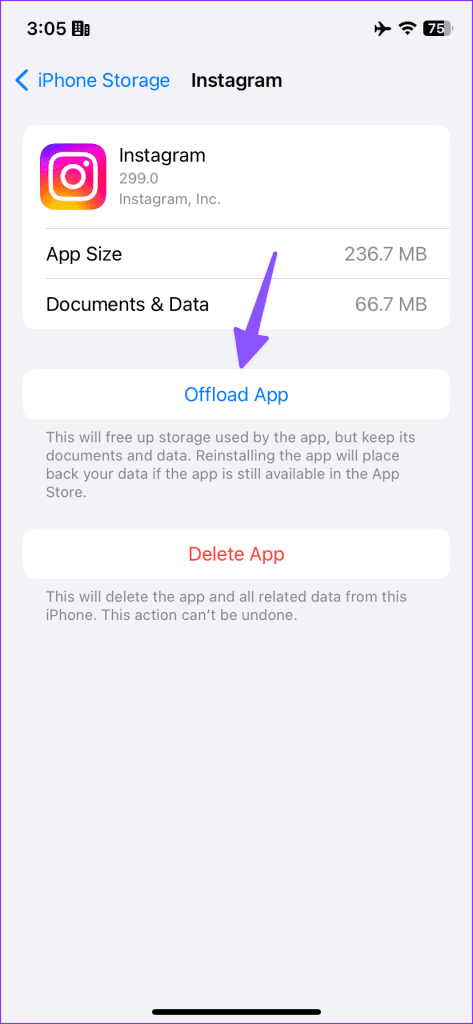
1단계: 인스타그램 앱 아이콘을 길게 누르고 앱 정보 메뉴를 엽니다.
2단계: '저장소 및 캐시'를 선택하고 캐시 지우기를 탭하세요.
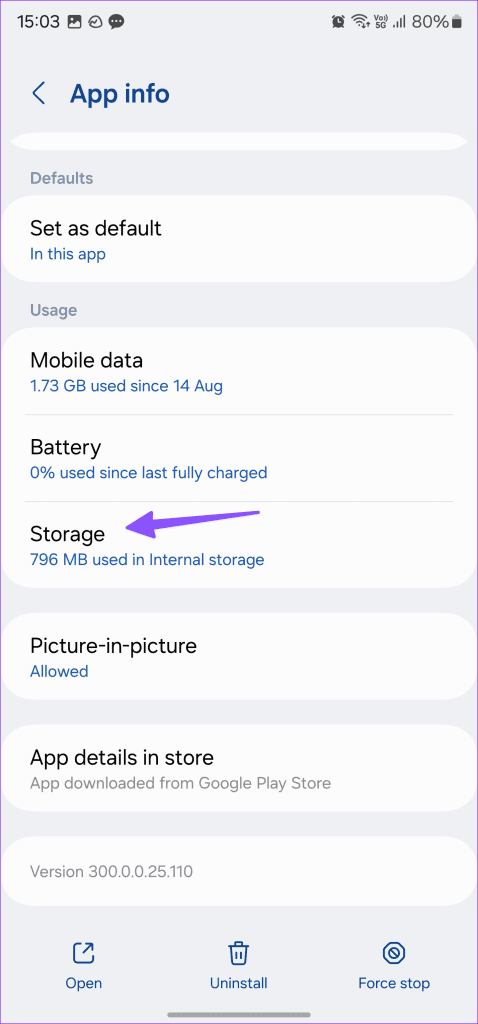
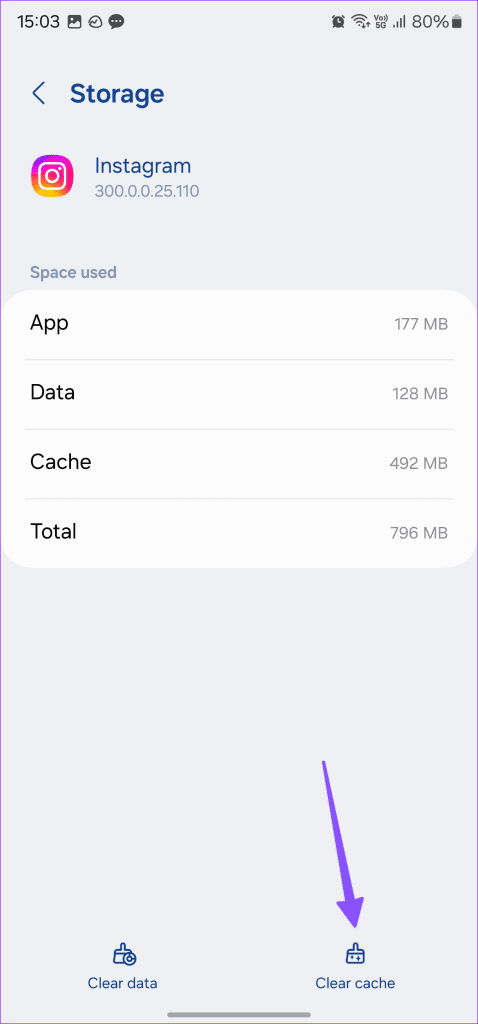
Instagram 서버가 다운된 경우 'feedback_required' 오류를 넘기는 데 문제가 발생할 수 있습니다. DownDetector 로 가서 Instagram을 검색하여 문제를 확인할 수 있습니다. 높은 가동 중단 그래프와 이를 확인하는 불만 사항이 표시됩니다. Instagram이 서버 측 중단 문제를 해결한 후에는 문제 없이 계정을 복구할 수 있습니다.
오래된 Instagram 앱이 여기서 주요 원인이 될 수 있습니다. 회사는 정기적으로 새로운 기능을 추가하고 버그를 수정하는 업데이트를 출시합니다. Play Store나 App Store로 이동하여 휴대폰에 최신 앱 업데이트를 설치해야 합니다.
아직도 인스타그램에서 'feedback_required' 오류가 발생하나요? Instagram을 다시 설치하고 다시 시도해 보세요.
1단계: Instagram 앱 아이콘을 길게 누르고 앱 제거를 선택합니다.
2단계: 앱 삭제를 탭하세요.
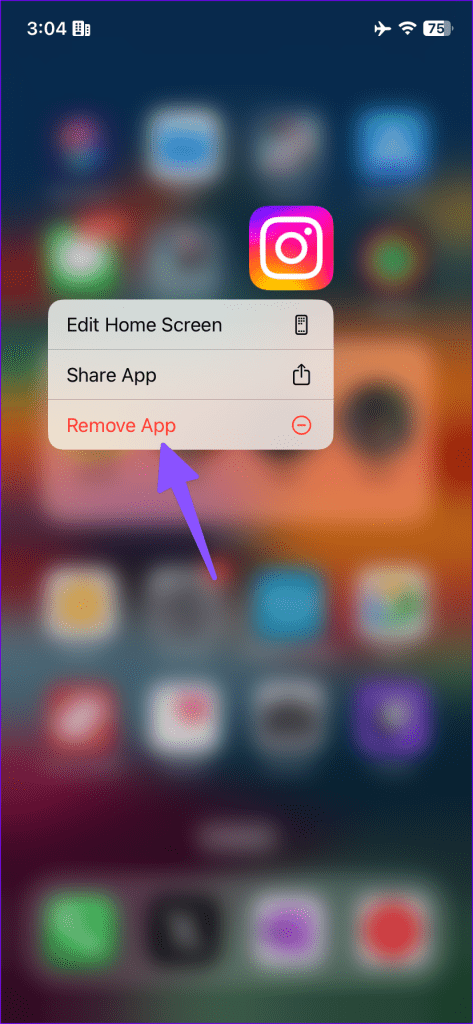
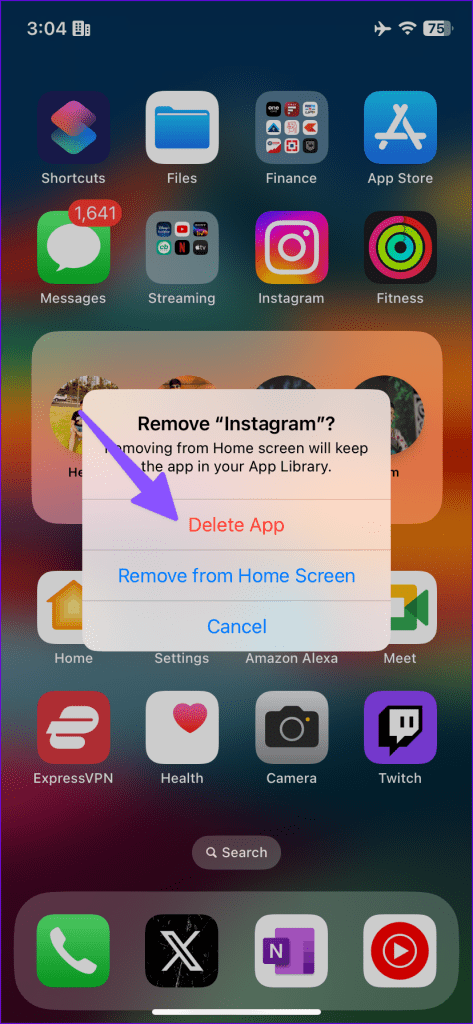
1단계: Instagram 앱 정보 메뉴로 이동합니다(위 단계 확인).
2단계: 제거를 탭합니다.
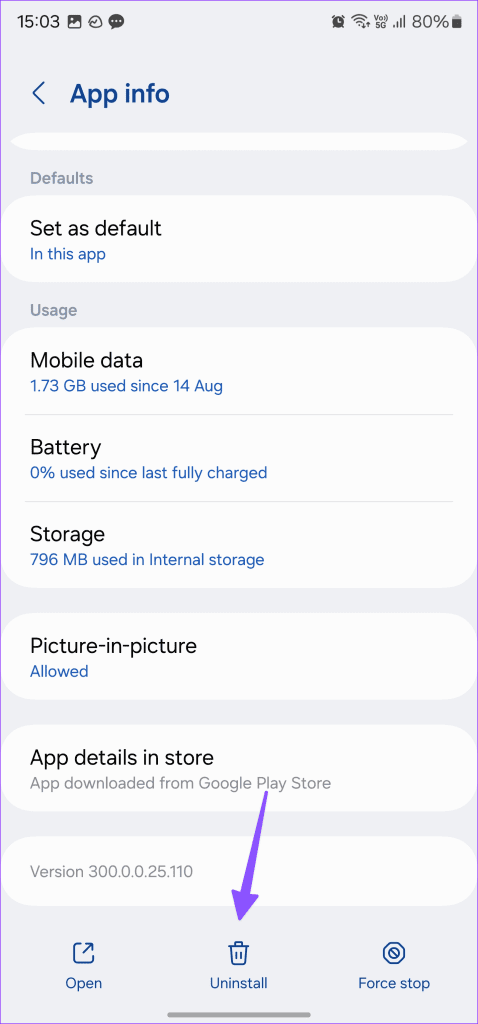
Play Store 또는 App Store에서 Instagram을 다운로드하고 계정 세부정보로 로그인하면 'feedback_required' 오류가 발생하지 않습니다.
Instagram에서 'feedback_required' 오류를 제거한 후 아래 방법을 사용하여 다시는 같은 문제가 발생하지 않도록 하세요.
Instagram은 수백만 명의 사람들의 삶에서 중요한 역할을 합니다. 'feedback_required'와 같은 오류를 표시하는 앱은 기분을 빠르게 망칠 수 있습니다. Instagram에 대한 진정한 대안은 없으므로 위의 방법을 사용하여 계정을 복구하세요.
Zoom 프로필 사진을 제거하는 방법과 그 과정에서 발생할 수 있는 문제를 해결하는 방법을 알아보세요. 간단한 단계로 프로필 사진을 클리어하세요.
Android에서 Google TTS(텍스트 음성 변환)를 변경하는 방법을 단계별로 설명합니다. 음성, 언어, 속도, 피치 설정을 최적화하는 방법을 알아보세요.
Microsoft Teams에서 항상 사용 가능한 상태를 유지하는 방법을 알아보세요. 간단한 단계로 클라이언트와의 원활한 소통을 보장하고, 상태 변경 원리와 설정 방법을 상세히 설명합니다.
Samsung Galaxy Tab S8에서 microSD 카드를 삽입, 제거, 포맷하는 방법을 단계별로 설명합니다. 최적의 microSD 카드 추천 및 스토리지 확장 팁 포함.
슬랙 메시지 삭제 방법을 개별/대량 삭제부터 자동 삭제 설정까지 5가지 방법으로 상세 설명. 삭제 후 복구 가능성, 관리자 권한 설정 등 실무 팁과 통계 자료 포함 가이드
Microsoft Lists의 5가지 주요 기능과 템플릿 활용법을 통해 업무 효율성을 40% 이상 개선하는 방법을 단계별로 설명합니다. Teams/SharePoint 연동 팁과 전문가 추천 워크플로우 제공
트위터에서 민감한 콘텐츠를 보는 방법을 알고 싶으신가요? 이 가이드에서는 웹 및 모바일 앱에서 민감한 콘텐츠를 활성화하는 방법을 단계별로 설명합니다. 트위터 설정을 최적화하는 방법을 알아보세요!
WhatsApp 사기를 피하는 방법을 알아보세요. 최신 소셜 미디어 사기 유형과 예방 팁을 확인하여 개인 정보를 안전하게 보호하세요.
OneDrive에서 "바로 가기를 이동할 수 없음" 오류를 해결하는 방법을 알아보세요. 파일 삭제, PC 연결 해제, 앱 업데이트, 재설정 등 4가지 효과적인 해결책을 제공합니다.
Microsoft Teams 파일 업로드 문제 해결 방법을 제시합니다. Microsoft Office 365와의 연동을 통해 사용되는 Teams의 파일 공유에서 겪는 다양한 오류를 해결해보세요.








